在线分割PDF免费工具是提取PDF页面和分割文件最流行的工具之一。与可下载的应用程序不同,在线 PDF 分割器免费解决方案可在您的网络浏览器上运行,这意味着您无需下载任何程序来分割 PDF。本文介绍了如何在线分割 PDF,而无需下载软件且不会影响文件质量。
您可以使用多种在线工具在线分割 PDF,而无需花费一毛钱。本节重点介绍一些顶级的在线 PDF 分割工具。
Adobe Acrobat Reader 是一款在线免费 PDF 分割器。除了在线分割 PDF 文件之外,Adobe 还可以合并、编辑和转换 PDF 文件等功能。如果您需要 PDF 文件的特定部分,您可以使用此在线免费 PDF 拆分器将其分成多个页面或单个章节,或者将它们完全删除。因此,您可以自由地保存、标记或发送文件中您想要的内容。
Adobe Acrobat 允许您拆分 PDF、删除页面、重新排序或替换它们,直到您的特定页面按照您的喜好进行组织。虽然 Adobe 是最流行的在线 PDF 分割工具之一,但它也可以作为移动和桌面应用程序使用,用于分割 PDF。以下是如何使用 Adobe Acrobat 在线分割 PDF。
步骤 1. 在浏览器上访问 Adobe 的在线拆分器。
步骤2.点击“选择文件”或拖放PDF文件上传以进行分割。您的 PDF 不应少于一页。

步骤 3. 登录您的 Adobe 帐户以使用更多免费的 PDF 分割功能。
步骤 4. 选择最多 19 条分割线将 PDF 文件分割为多个新文件,然后单击“继续”,将显示一个弹出窗口。

步骤5.勾选“保存”框,然后单击“保存”将新文件保存在新文件夹中。
阅读更多:
简化您的 PDF 工作流程:在Mac上拆分 PDF 的 3 种主要方法
PDF2go 是另一个免费的 PDF 分割器,无需下载第三方分割软件或程序。借助这款免费的在线 PDF 分割器,您可以减少病毒或恶意软件影响您的设备的机会。此外,PDF2go 可以在任何网络浏览器和操作系统上运行,因为它是一个在线 PDF 拆分和合并工具。
以下是如何使用 PDF2go 在线分割 PDF。
步骤 1. 在浏览器上导航至在线拆分器页面。
步骤 2. 单击“选择文件”或拖放上传要分离的PDF文件。

步骤 3. 单击剪刀按钮将页面拆分。此外,您还可以单击“X”按钮从文件中删除精确的页面。
![]()
步骤 4. 单击“另存为”自定义可选设置和输出文件名。单击“保存”。

步骤5.点击“下载”保存分割后的PDF文件。
Smallpdf 也是另一个在线免费 PDF 分割器,可让您免于下载第三方分割器应用程序。免费的在线 PDF 拆分器可以立即将您的 PDF 文件拆分为单独的单页文件或提取某些页面以形成新文档。 Smallpdf 还允许您一次从多个 PDF 文件中添加和提取文件页面。
免费的 PDF 分割器可在云端处理所有 PDF 分割、提取和删除。因此,您几乎可以在任何 Web 浏览器和操作系统上将PDF 文件拆分为单独的页面。下面介绍如何使用这个PDF在线分割工具来分割PDF文件。
步骤 1. 在网络浏览器上打开 Smallpdf。单击“选择文件”或拖放上传要分离的 PDF 文件。

步骤2.单击要拆分的PDF页面之间的拆分剪刀按钮,以形成具有单独页面的新PDF文件。此外,如果您想将文件中的每个页面分成一个单独的文件,请勾选顶部的“在每页之后拆分”按钮。然后,单击“拆分”。

步骤 3. 单击“下载 Zip 文件”将分割文件保存在您的存储上。
也可以看看:
掌握 PDF 合并:了解如何像专业人士一样合并两个 PDF 文件
iLovePDF 也是一款可靠的 PDF 在线切割工具,无需下载或安装即可分割 PDF。 iLovePDF 承诺在线分割 PDF,而不会严重影响文件质量。一般来说,iLovePDF还可以压缩、转换和合并PDF 。
iLovePDF 拥有流畅的用户界面,可以轻松导航和处理 PDF。以下是如何使用 iLovePDF 在线分割 PDF。
步骤 1. 导航至 iLovePDF 的在线拆分器页面。
步骤2.将PDF文件拖放到界面或单击“选择PDF文件”直接将文件上传到免费的PDF分割器。

步骤 3. 选择两种范围模式之一:“自定义范围”或“固定范围”。自定义范围允许您添加多个范围,您可以在其中选择精确的分割范围。相反,固定范围允许您设置用于拆分的特定页面范围编号。如果您选择自定义范围,请勾选下面的框以将所有自定义范围合并到一个 PDF 文档中。单击“拆分 PDF”可拆分页面。

步骤4.单击“下载拆分PDF”以保存拆分文件。
PDF Converter 也是一款流行的免费在线 PDF 分割器。由于它可以在线使用,因此您可以连接到有效的互联网连接,并在任何地方方便地分割 PDF 文件,而无需下载其他软件或程序。此外,由于它是基于在线的,因此这款免费的 PDF 分割器可以在任何网络浏览器和操作系统上工作,包括Mac 、 Windows 、 Android 、Linux 和iOS 。 PDF Converter还可以帮助您转换PDF、合并PDF、压缩文件以及从PDF文件中提取页面。
然而,虽然您可以使用这个免费的 PDF 分割器在线分割 PDF 页面,但您对更多高级功能的访问可能会受到很大限制。此外,与其他 PDF 在线分割工具一样,PDF Converter 需要活跃、稳定的互联网连接,才能让您有效地在线分割 PDF 文件。以下是如何使用 PDF Converter 在线分割 PDF。
步骤1.打开PDF Converter的在线分割器页面。点击“选择PDF文件”上传您要分割的PDF文件。
步骤 2. 单击文件页面之间的线以标记要拆分的位置。单击“拆分 PDF”。

步骤3.点击“下载”保存分割文件。
不能错过:
Soda PDF 是另一个在线 PDF 分割器免费工具,承诺在不损失文件质量的情况下分割大型 PDF。它的缺点之一是 Soda PDF 设置了每日大小和使用限制。因此,您可能需要升级才能访问更多增强的拆分功能。下面介绍如何使用这个在线分割PDF工具来提取PDF页面。
步骤1.打开Soda PDF的在线免费PDF分割器页面。单击“选择文件”或将 PDF 文件拖放到界面上以上传以进行提取。
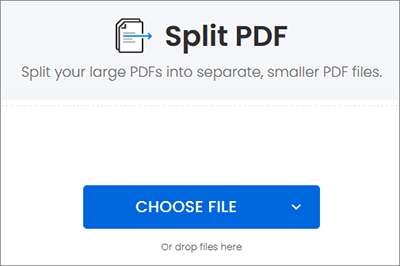
步骤2.选择要拆分的页面,然后单击“提取文件”。
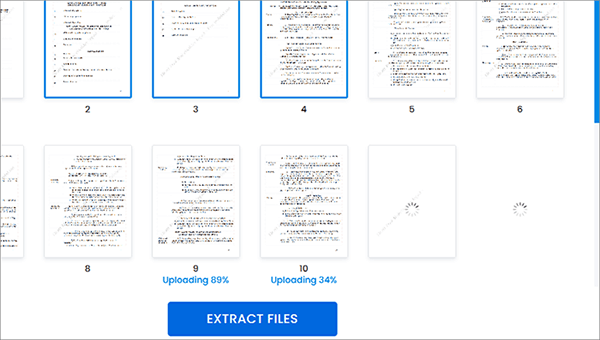
步骤3.点击“下载文件”保存分割文件。
Sejda 是一款免费的 PDF 分割在线程序,可通过加密连接分割 PDF 文件。请放心,您的 PDF 文件将保持安全,并会在处理后 2 小时内永久删除。虽然 Sejda 允许您在线分割 PDF,但它也作为桌面应用程序提供,具有相同的功能和细微的差别。首先,对于 Sejda 桌面应用程序,您的文件在拆分后仍保留在计算机上。
与大多数分割器 PDF 在线程序一样,Sejda 在没有有效的互联网连接的情况下无法工作。另一个缺点是它每小时只允许执行三个任务。以下是如何使用 Sejda 在线分割 PDF。
步骤 1. 在浏览器上打开在线拆分器。单击“上传PDF文件”添加要拆分的PDF文件。文件不应超过 200 页或 50MB。
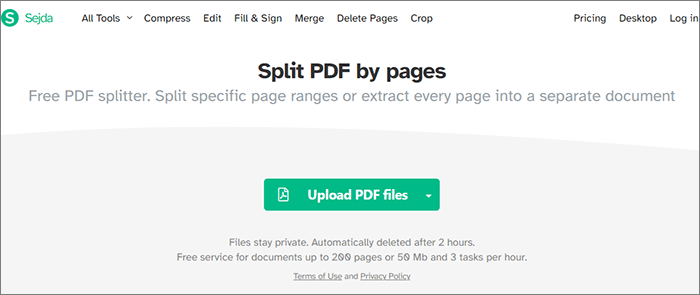
步骤2.从四个选项中选择一个用于拆分PDF的选项,包括:“将每个页面提取为PDF”、“选择要拆分的页面”、“拆分每X页”或“拆分每个偶数页”。每个选项的变化和结果都略有不同。
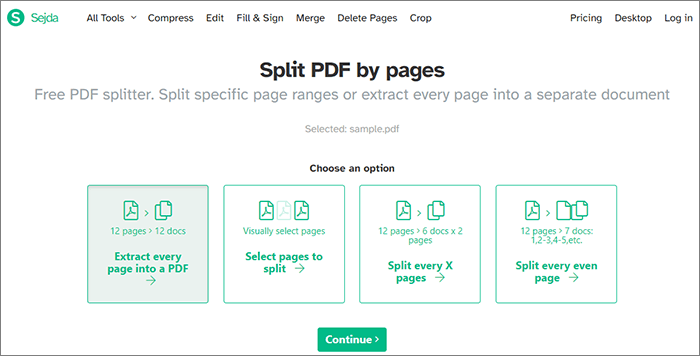
步骤 3. 如果您选择了第一个选项,请单击要在其后拆分的页面。您还可以选择将下面的页面设置为拆分。在“自定义结果名称”框中输入输出文件的名称。单击“按页面拆分 PDF”。
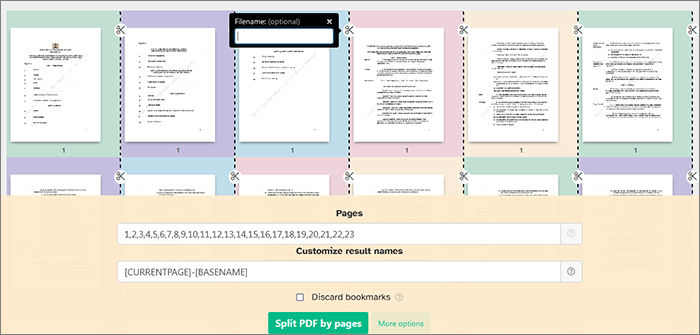
步骤4.点击“下载”保存分割后的PDF。
可能喜欢:
轻松文档转换:使用 iLovePDF 将 Word 转换为 PDF
如果您不想在线拆分 PDF,可以下载专用的桌面 PDF 拆分应用程序来简化离线 PDF 拆分。Coolmuster PDF Splitter是一款可靠的 PDF 分割器,强烈推荐。借助免费试用包,您可以轻松地将 PDF 分割为多个文件,只需点击几下即可重命名每个文件。
Coolmuster PDF Splitter的特点:
以下是如何使用Coolmuster PDF Splitter拆分 PDF。
01在Windows计算机上下载、安装并启动该应用程序。
02单击“添加文件”或“添加文件夹”上传PDF文件。您还可以拖放文档进行拆分。

03从三种模式选项自定义输出设置:“按每一页拆分”、“平均拆分为 PDF 文件”或“按页面范围拆分为一个 PDF 文件”。

04单击“开始”开始分割PDF。

在线免费 PDF 分割器既省时又方便。然而,使用在线 PDF 分割器的主要缺点是您需要有效的互联网连接才能工作。当然,您可以避免这一挑战并下载专用的桌面应用程序Coolmuster PDF Splitter来随时随地拆分您的 PDF。下载Coolmuster PDF Splitter立即开始。
相关文章:
如何将 Google 文档另存为 PDF? [计算机和移动设备]